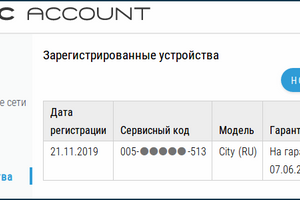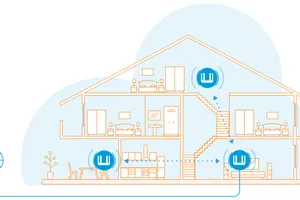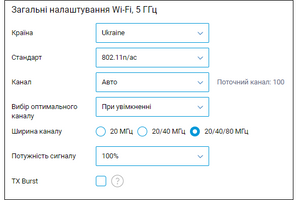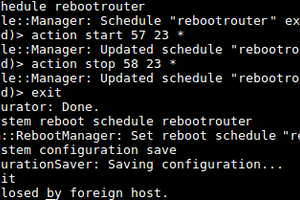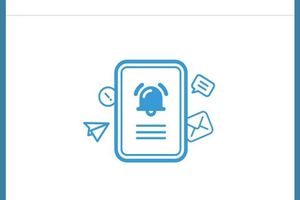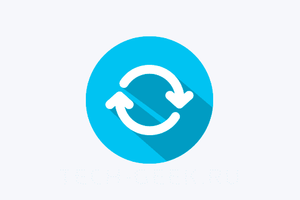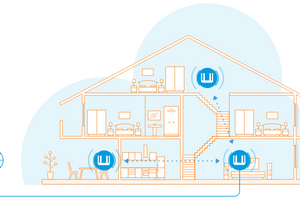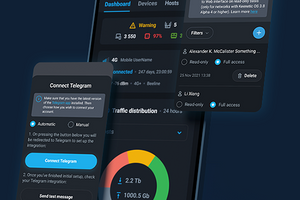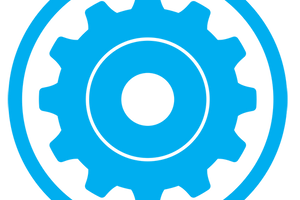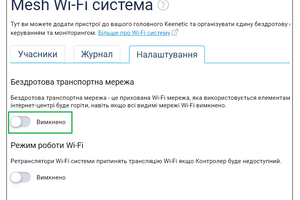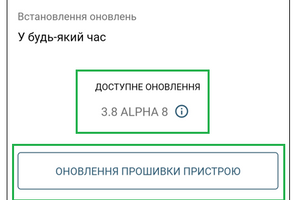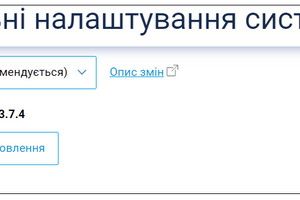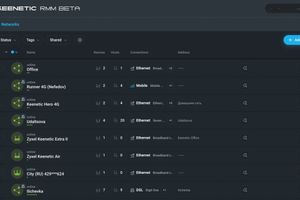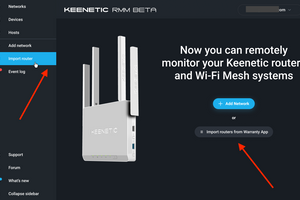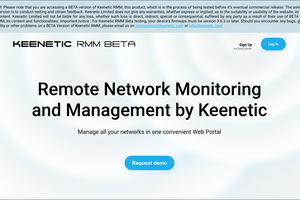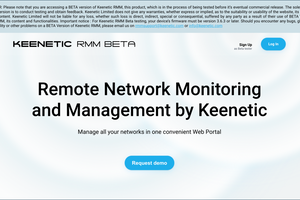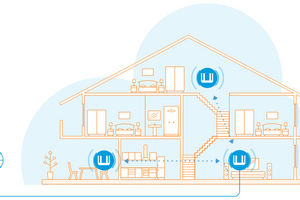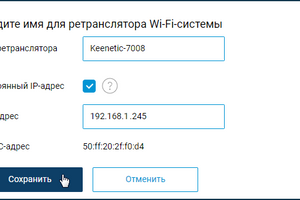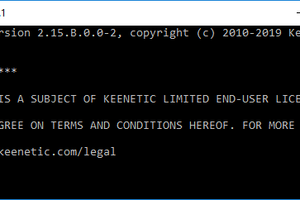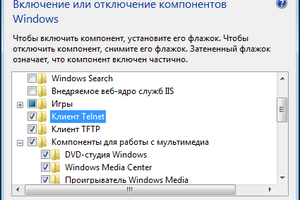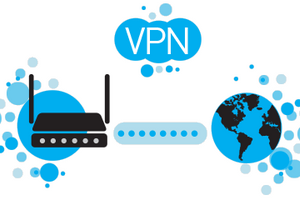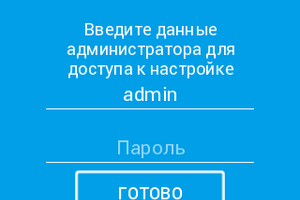1. Зміна режиму роботи порту (параметри швидкості та дуплексу).
Це налаштування може знадобитися для сумісності з мережевими пристроями.
На сторінці «Загальні налаштування системи» в розділі «Мережеві роз'єми» ви можете вручну встановити режим роботи для кожного мережевого порту. Вбудований у маршрутизатор Keenetic комутатор Ethernet автоматично визначає швидкість з’єднання та тип кабелю (дуплексний режим) за замовчуванням. При необхідності можна вручну встановити параметри швидкості/дуплексу на порту Ethernet.
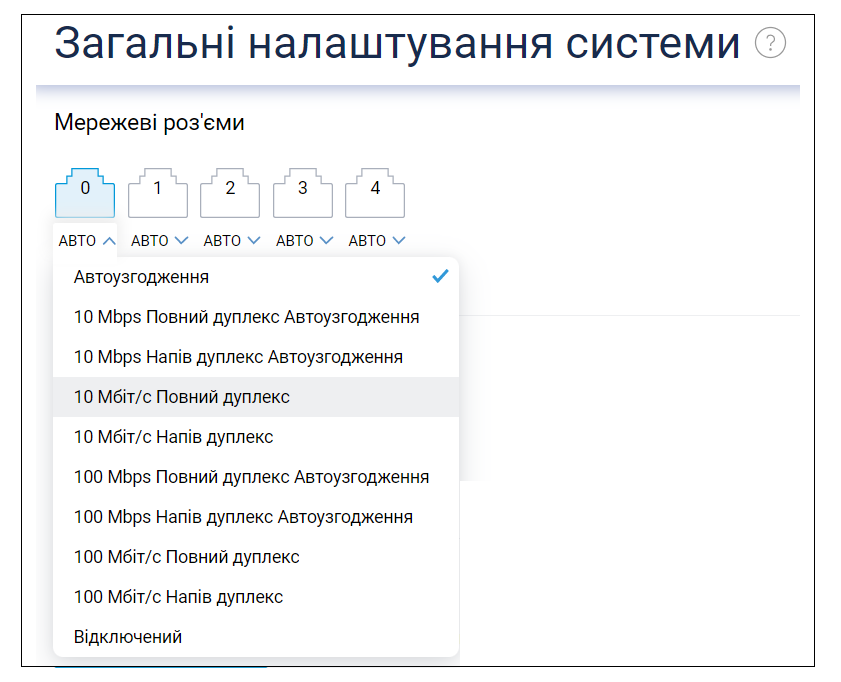
2. Налаштування одного з портів LAN як порту WAN.
Ви можете призначити функцію порту WAN одному з вільних портів LAN.
Важливо! Перед зміною ролі порту обов’язково від’єднайте інтернет-кабель інтернет-провайдера від маршрутизатора.
Перейдіть на сторінку «Дротові підключення», в розділі «Порти та VLAN» виберіть вільний порт LAN (у нашому прикладі це порт 1) і виберіть «Провайдер», який визначить роботу цього порту як порту WAN дротового інтернет-з’єднання «Провайдер».
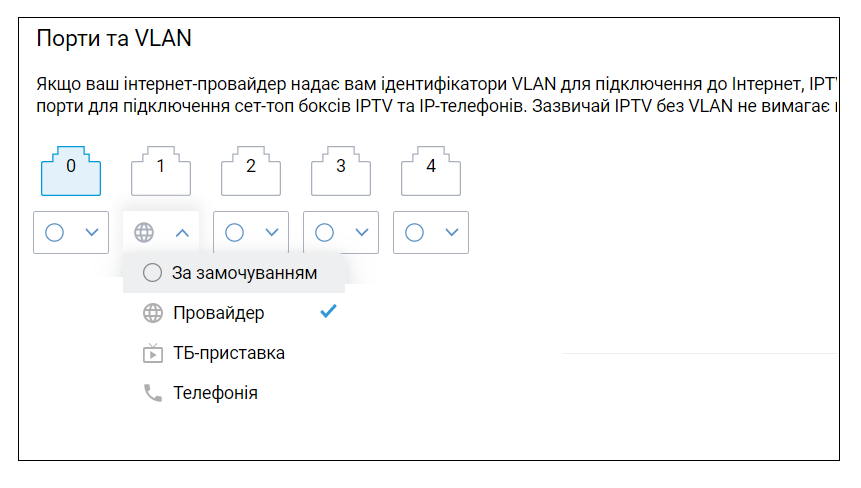
Збережіть налаштування та підключіть мережевий кабель провайдера до цього порту.
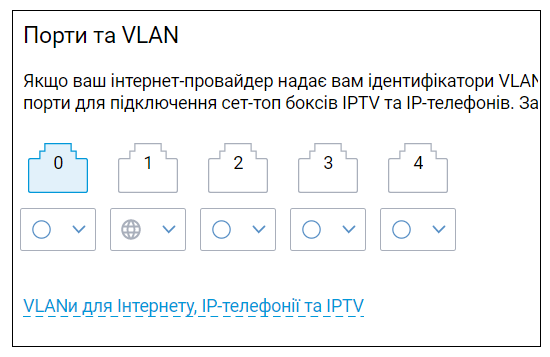
Потім переконайтеся, що Keenetic отримав IP-адресу від вашого провайдера (встановив з’єднання). На домашній сторінці «Системний монітор» в інформаційній панелі «Інтернет» IP-адреса буде відображатися так само, як і під час звичайного підключення кабелю ISP до порту WAN за замовчуванням.
Примітка: Маршрутизатори Keenetic підтримують кілька одночасних підключень (зазвичай їх називають Multi-WAN). Наприклад, ви можете одночасно підключити два кабелі Ethernet від різних провайдерів до Keenetic і налаштувати резервування базового підключення. Усі без винятку маршрутизатори Keenetic підтримують Multi-WAN.
Для моделей зі слотом SFP налаштування будуть дещо відрізнятися. На сторінці «Дротові» натисніть «+ Додати провайдера».
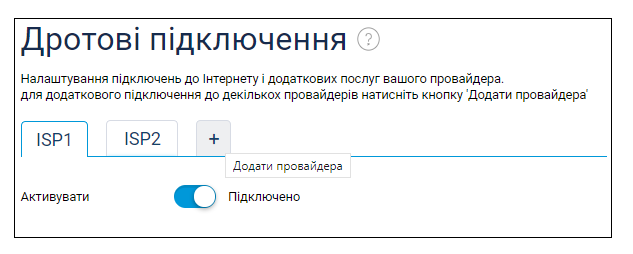
Потім у розділі «Порти та VLAN» виберіть вільний порт локальної мережі (порт 1 у нашому прикладі) і встановіть для нього значення «Провайдер», який визначить цей порт як порт WAN.
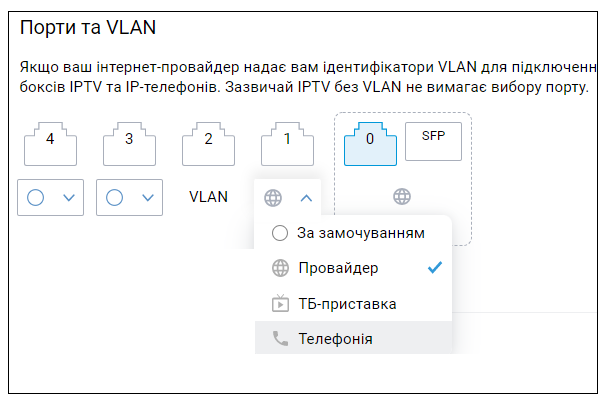
3. Використання порту WAN як порту LAN.
Наприклад, таке завдання може знадобитися для маршрутизаторів, які використовують модем 3G/4G USB як їхнє основне та єдине підключення до Інтернету. Порт WAN «0» маршрутизатора не використовується, але його можна налаштувати на підключення пристроїв домашньої мережі, тобто його можна використовувати як звичайний порт LAN і таким чином збільшити кількість портів домашньої мережі. Наприклад, у KN-1210 лише три мережеві порти призначені для підключення домашніх пристроїв, а для додавання четвертого порту потрібно зробити наступне.
Оскільки в цьому прикладі не використовується основний порт WAN «0» вбудованого комутатора (з використанням підключення до Інтернету через USB-модем), дротове з’єднання з провайдером потрібно видалити. Перейдіть на сторінку «Дротові підключення» та натисніть «Видалити підключення» (знаходиться внизу).
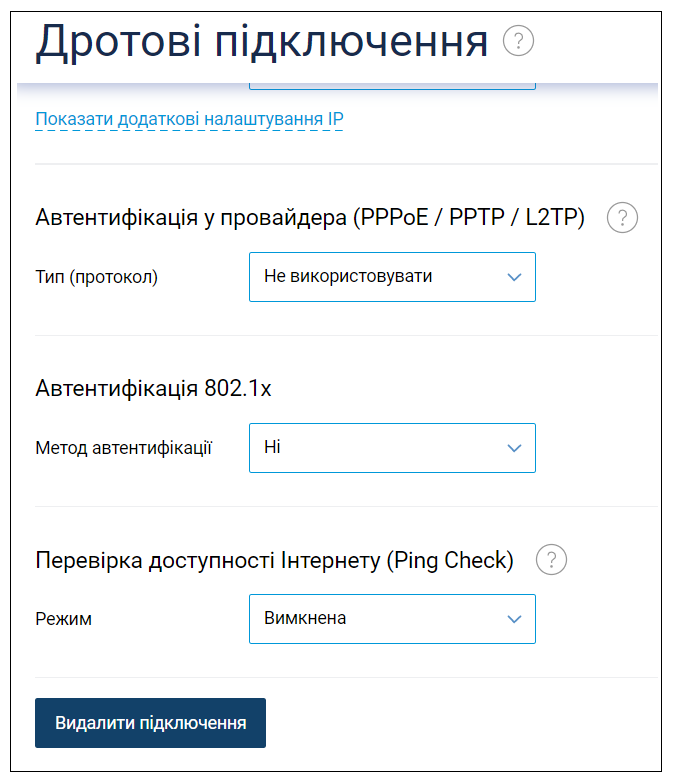
Після цього WAN-порт «0» буде автоматично включено в домашній сегмент, тобто він стане звичайним портом LAN. Ви зможете використовувати його для підключення домашніх пристроїв через кабель Ethernet.
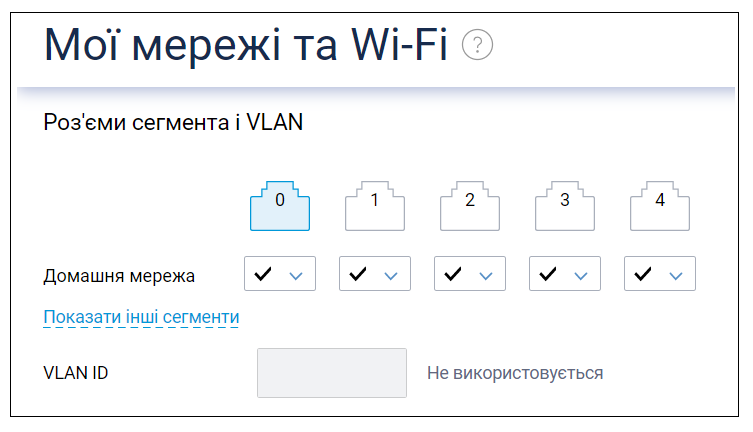
Щоб перевірити, підключіть пристрій до порту WAN «0». Він повинен автоматично отримати IP-адресу домашньої мережі від маршрутизатора.
ПОРАДА. Деякі моделі мають дещо інший спосіб налаштування порту WAN як порту LAN (у гігабітних моделях).
Ви можете відновити призначення мережевого порту WAN «0» (Дротове підключення до Інтернету) у будь-який час, додавши дротове підключення до Інтернету або скинувши налаштування маршрутизатора до налаштувань за замовчуванням.
Щоб відновити дротове підключення до Інтернету, перейдіть на сторінку «Дротові». Натисніть кнопку «+» (Додати постачальника).
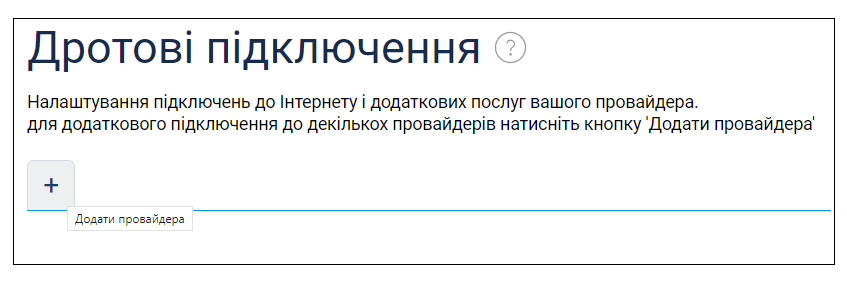
Після цього буде відновлено призначення порту WAN «0».
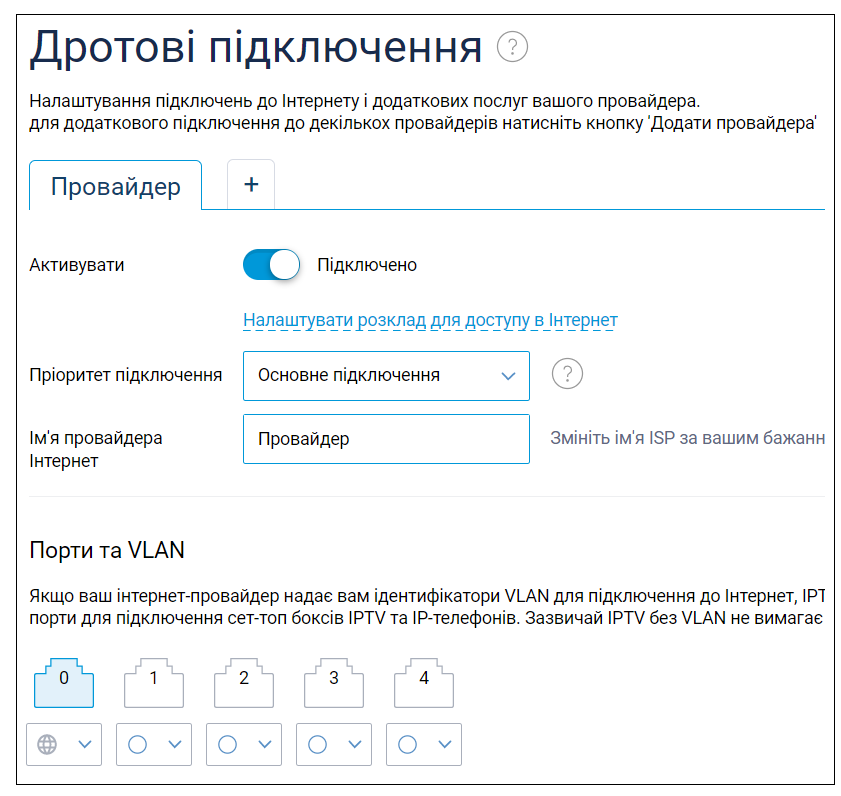
Перейдіть на сторінку Загальні налаштування системи, щоб скинути Keenetic до заводських налаштувань за замовчуванням. У розділі «Перезавантаження системи» натисніть «Повернути заводські налаштування» (у кінці сторінки).
Важливо! Усі налаштування користувача будуть видалені, коли ви виконаєте скидання налаштувань на заводські.